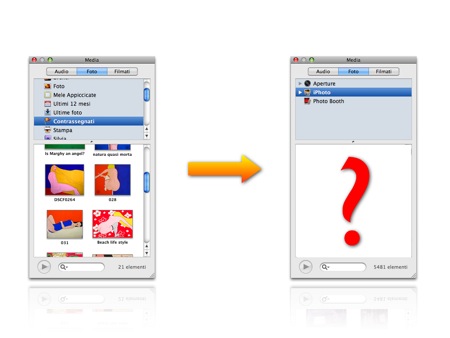
Il bello di iLife 08 è la completa integrazione tra le varie applicazioni: da iPhoto si può accedere alla musica di iTunes e GarageBand per creare le presentazioni, in iMovie possiamo accedere alle foto di iPhoto, PhotoBoot e alle musiche dei già citati iTunes e GarageBand, da iDvd e da GarageBand possiamo accedere a foto, filmati e musica delle altre iApp, così come in iWeb.
A volte però può scomparire l’elenco delle foto dal Browser Media, il pannello condiviso tra le applicazioni per accedere al contenuto multimediale.
Questo può accadere in caso di corruzione del file XML della libreria di iPhoto, o se si sono corrotte le preferenze di gestione delle iApps, o se delle parole chiave nelle foto sono corrotte.
Eccome come risolvere il problema:
Nota: tutte le operazioni vanno eseguite con le applicazioni di iLife (incluso iTunes) ed iWork chiuse.
1. Rimozione file XML della libreria.
Andiamo in Home > Immagini > iPhoto Library, click secondario e scegliamo “Mostra contenuto pacchetto”, quindi individuiamo il file AlbumData.xml e trasciniamolo fuori dalla cartella, ad esempio sulla Scrivania.
Apriamo a questo punto iPhoto e creiamo un nuovo Album (click sul + in basso a sinistra sotto la barra laterale della libreria, quindi scegliamo Nuovo Album dal pannello a comparsa), quindi chiudiamo iPhoto.
Il file AlbumData.xml sarà ricreato in automatico.
Provate ad aprire un’altra delle applicazioni di iLife e verificate se potete fruire delle foto di iPhoto.
Se ancora non si vedono, passate al punto 2.
2. Rimozione del file .plist delle iApps.
Andiamo in Home > Libreria > Preferences ed individuiamo il file com.apple.iApps.plist. Elimiamolo. Riapriamo iPhoto affinché venga ricreato, quindi apriamo un’altra applicazione di iLife e vediamo se possiamo utilizzare le fotografie di iPhoto.
Se ancora non sono visibili, provate questa procedura:
3. Rinominare le parole chiave in iPhoto.
Apriamo iPhoto, andiamo sul menu Finestra > Mostra parola chiave, quindi nel pannello clicchiamo sul pulsante Modifica parola chiave e rinominiamo tutte le parole chiave, ad esempio aggiungendo una lettera o un numero a ciascuna.
Dopo questi passaggi, la libreria di iPhoto dovrebbe essere correttamente visibile nel Browser Media di iLife, iWork e Leopard.
